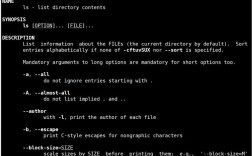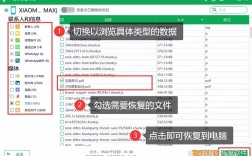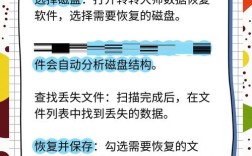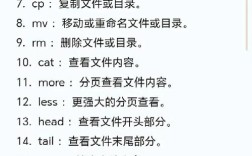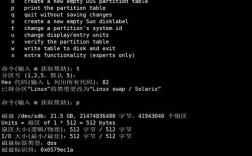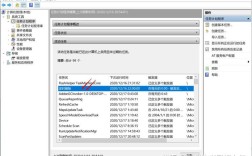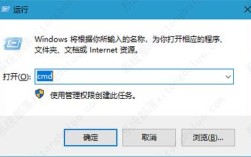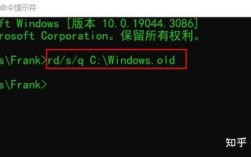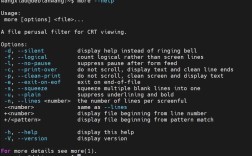在Linux系统中,光盘设备通常被识别为SCSI或IDE设备,早期的Linux发行版中,光盘设备可能被命名为/dev/hdc(IDE接口的主从设备中的第三个设备,例如主盘为/dev/hda,从盘为/dev/hdb,光驱可能为/dev/hdc),随着硬件技术的发展,现代系统更多使用SATA或USB接口光驱,设备名可能变为/dev/sr0等,但无论设备名如何变化,卸载光盘设备的操作逻辑是一致的,核心在于确保系统释放对设备的占用,以便安全弹出或移除设备。

卸载光盘设备的前提是确认当前设备是否被占用,如果设备正在被使用(例如有进程访问文件系统,或用户当前在光盘目录中),卸载操作会失败,卸载前需先检查设备状态,常用的检查命令包括mount和lsof。mount命令不加参数时会显示所有已挂载的文件系统,通过过滤可以找到光盘设备的挂载点,例如mount | grep /dev/hdc或mount | grep /dev/sr0。lsof命令则可以查看哪些进程正在使用指定设备,例如lsof /dev/hdc,如果有输出,说明设备被占用,需先终止相关进程或退出访问该设备的程序。
确认设备未被占用后,即可执行卸载操作,卸载命令的基本语法为umount [设备名或挂载点],若光盘设备挂载在/cdrom目录下,可通过umount /cdrom或umount /dev/hdc卸载,需要注意的是,设备名和挂载点必须对应正确,否则会报错,如果卸载时提示“device is busy”,通常表示设备仍被占用,可尝试使用fuser -km /dev/hdc强制终止占用进程(-k选项表示终止进程,-m表示指定文件系统或设备),然后再执行卸载,强制操作可能导致数据丢失,需谨慎使用。
在较新的Linux发行版中,推荐使用eject命令,它不仅能卸载设备,还能弹出光驱托盘(如果硬件支持)。eject /dev/hdc会先尝试卸载设备,然后弹出托盘,如果只想卸载而不弹出,可使用eject -t /dev/hdc。umount命令支持-l(lazy umount)选项,该选项会立即分离文件系统,并在设备不再被访问时彻底卸载,适用于设备暂时无法访问但需要立即卸载的场景,例如umount -l /dev/hdc。-l选项可能导致数据不一致,仅在紧急情况下使用。
以下是不同卸载场景的命令示例及说明:
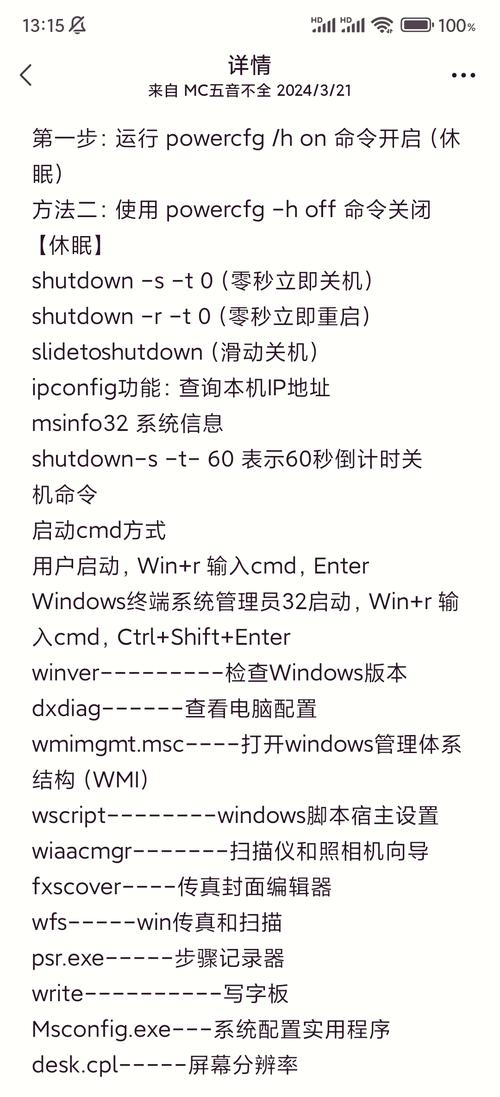
| 操作场景 | 命令示例 | 说明 |
|---|---|---|
| 普通卸载(通过挂载点) | umount /mnt/cdrom |
前提:设备挂载在/mnt/cdrom,且未被占用 |
| 普通卸载(通过设备名) | umount /dev/hdc |
直接指定设备名卸载,适用于不确定挂载点的情况 |
| 强制卸载(终止占用进程) | umount -f /dev/hdc |
使用-f选项强制卸载,即使设备被占用也可能成功,但风险较高 |
| 延迟卸载 | umount -l /dev/hdc |
立即分离文件系统,延迟实际卸载,适用于设备暂时无法访问的情况 |
| 卸载并弹出 | eject /dev/hdc |
先卸载设备,然后弹出光驱托盘(需硬件支持) |
| 仅弹出(不卸载) | eject -t /dev/hdc |
如果设备已卸载,此命令可收回托盘;如果未卸载,会先卸载再收回 |
对于IDE接口的旧设备/dev/hdc,其卸载流程与SATA设备/dev/sr0基本一致,只需将设备名替换为对应的标识即可,需要注意的是,IDE设备在Linux内核中的支持逐渐被淘汰,现代系统可能无法正确识别/dev/hdc,此时需通过dmesg命令查看内核日志,确认设备实际名称(如dmesg | grep cd会显示光驱识别信息)。
若多次卸载失败,可尝试以下排查步骤:1)确认是否有终端或文件管理器停留在光盘目录,使用pwd检查当前路径;2)使用fuser -v /dev/hdc查看占用进程的PID,通过kill -9 PID强制终止;3)检查设备是否被其他系统服务占用(如自动挂载服务),可暂时禁用相关服务;4)尝试重启系统,强制释放设备占用(但此方法会影响正在运行的程序)。
在服务器或自动化脚本中,卸载操作通常需要更严谨的错误处理,使用umount /dev/hdc && echo "卸载成功"或! umount /dev/hdc && echo "卸载失败,设备可能被占用"来判断卸载状态,结合eject命令可实现完整的设备弹出流程,适用于无人值守的备份或刻录场景。
相关问答FAQs
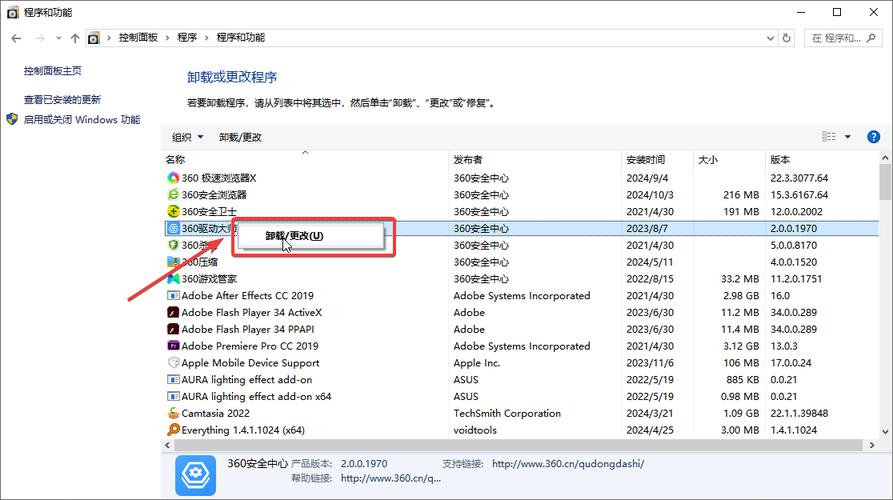
Q1:为什么执行umount /dev/hdc时提示“not mounted”?
A:该错误通常表示设备当前并未挂载文件系统,可通过mount | grep /dev/hdc确认设备是否在挂载列表中,如果设备确实存在但未挂载,可能是系统未自动识别(如缺少文件系统类型支持),或设备本身无介质(如光驱中无光盘),设备名可能不正确,建议通过lsblk或fdisk -l查看当前系统中的块设备列表,确认设备实际名称。
Q2:如何安全地移除光驱设备,避免数据损坏?
A:安全移除光驱需遵循“卸载-弹出-断电”的步骤:1)先使用umount /dev/hdc或eject /dev/hdc卸载设备并弹出托盘;2)确认卸载成功后(无“device is busy”错误),再手动关闭光驱电源或从接口中拔出设备;3)对于外置USB光驱,需在系统中安全弹出(如通过图形界面的“弹出”按钮),避免直接热拔插,若设备挂载的是可写文件系统(如刻录中的光盘),强制移除会导致数据丢失,务必等待刻录完成并卸载后再操作。